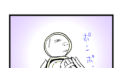先日まで軽快に動いていた、AverMediaGC550PLUS RECentralを立ち上げたら「キャプチャーデバイス問題のお知らせ AVerMedia製デバイスが無効になっていること…」エラーがでました。
「Windows10 のアップデート」をした所為??だと、思ってますがどうでしょうか?
下にいろいろ書きましたが、完全なる対処方法はみつかっておりません。
メーカーに問い合わせのメールを送りましたが返事もありません。(暇なときに電話します。まってろよAverMedia!あのお問い合わせフォームはなんなんだ!送信しましたの確認メールを送るような作りにしなさいよ~ッ!!)
試してほしいこと
windows10高速起動を無効にする これで私は直りました。
無効にする方法は下に書いてあります。
windowsを再起動したときなら動くんだよな~ってかたは効果あると思います。
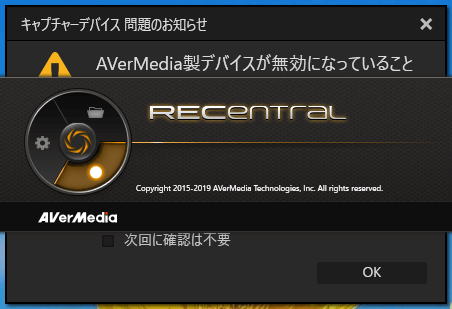
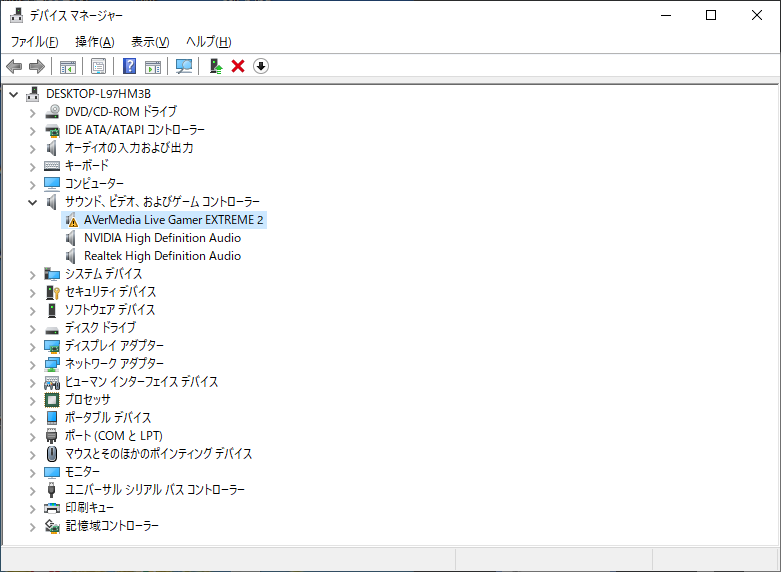
GC550 plus RECentral 「キャプチャーデバイス問題のお知らせ」エラー対処法
windows10高速起動を止める方法
1,スタートボタン横の検索窓で「コントロール」と打ち、「コントロールパネル」を選択します。
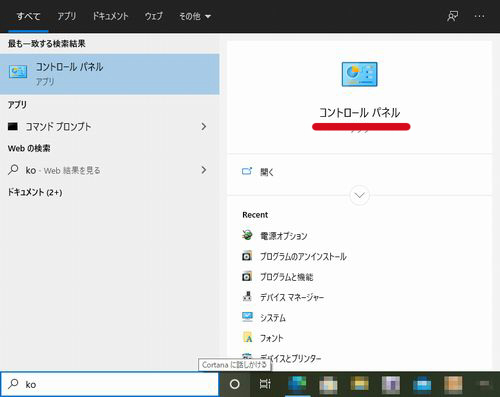
2,「ハードウェアとサウンド」をクリック
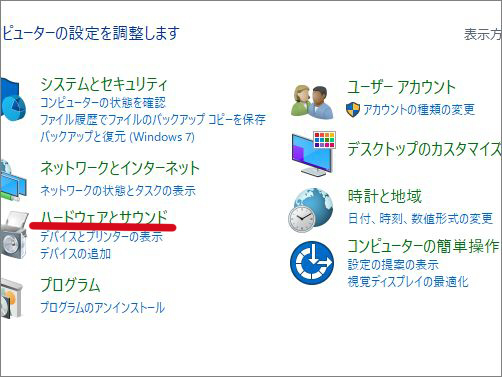
3,「電源ボタンの動作の変更」をクリック
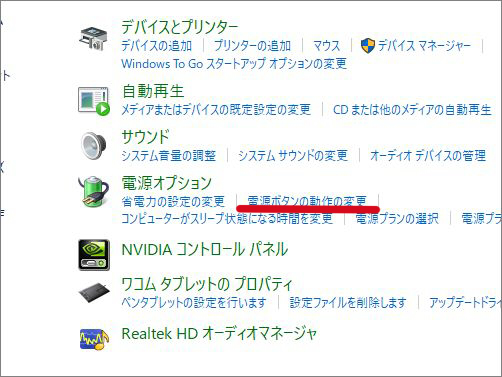
4,「現在利用可能ではない設定を変更します」をクリック
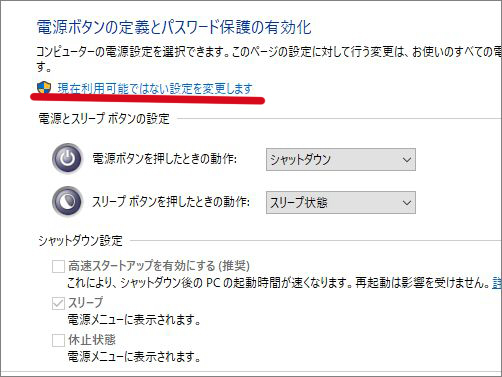
5,「高速スタートアップを有効にする(推奨)」のチェックを外します
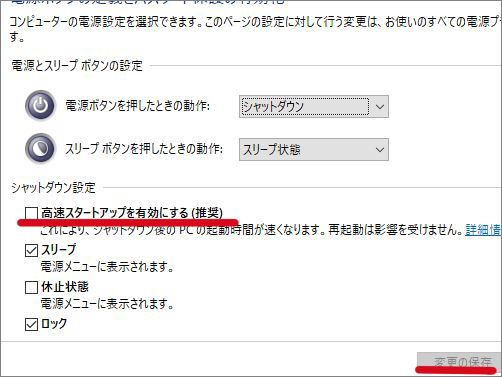
6,「変更の保存」を押します
次回起動時から、高速スタートアップされません。
ドライバーをアップデートしてみました。
効果なしですが載せております
1,RECentralが起動中の場合は終了させます。(さだかではありませんが、しなくてもいいかも)
2,公式サイトへ
3,「ダウンロード」をクリック
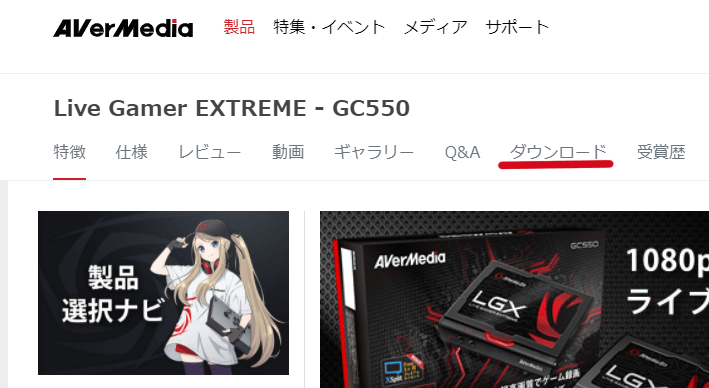
4,「ドライバー」をクリック
5、一番上に表示される最新のドライバー(※betaがついてるのはやめましょう)を確認し、「ダウンロード」をクリック。
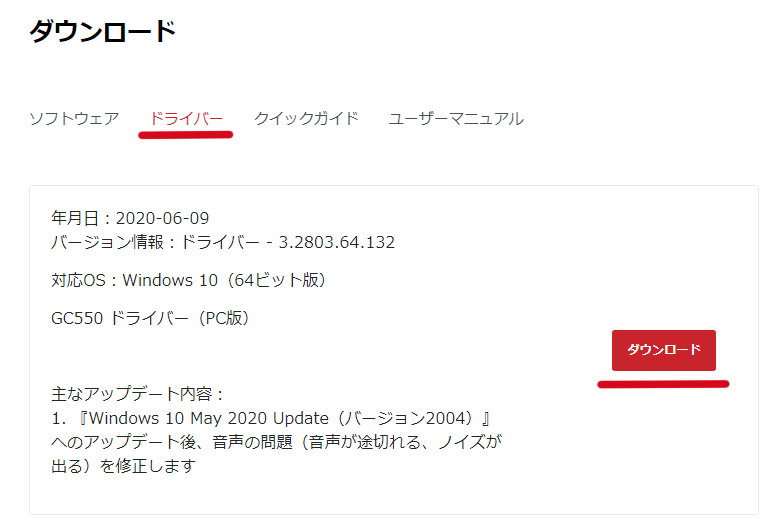
※betaがついてるドライバをインストールして困ったこと
6,ダウンロードされたファイルをクリック(何故かダウンロードされたファイル名はgc551。ややこしねん)
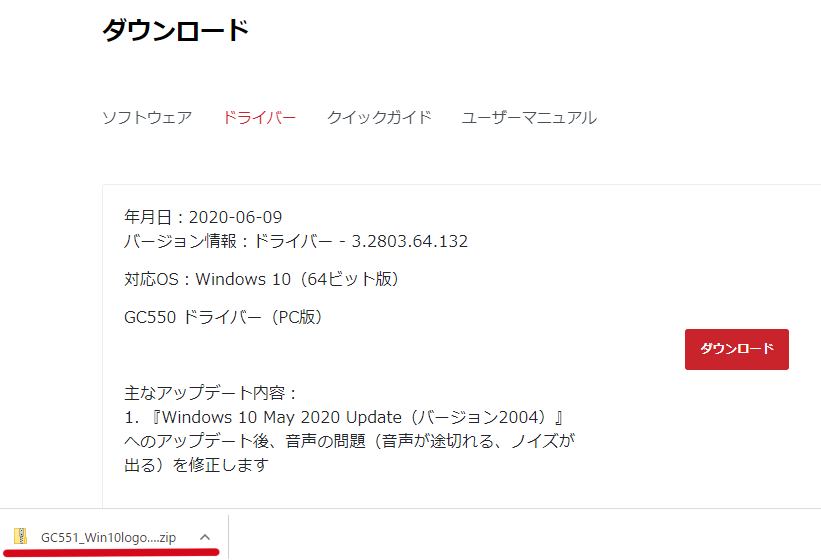
7,「すべて展開」をクリック
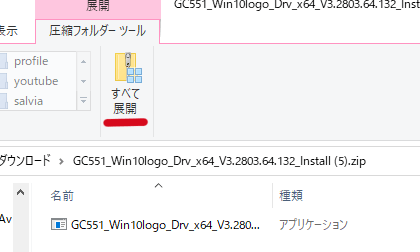
8,圧縮先フォルダを選びます。「完了時に展開されたファイルを表示する」にチェックをいれておけば自動でフォルダを表示してくれます。
9,そして「展開」をクリック
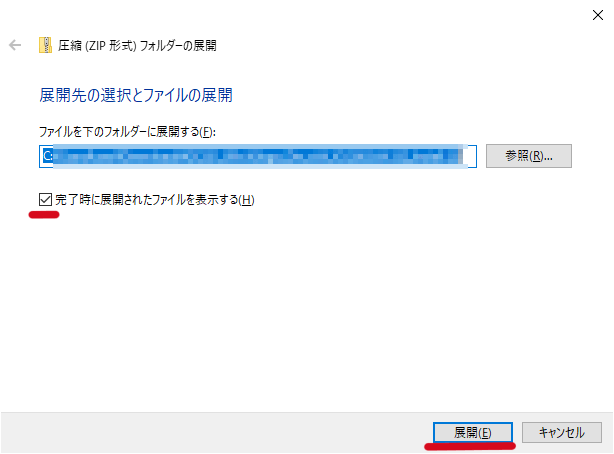
10,ファイルをダブルクリックし、インストールがはじります。

11,インストールの写真をとるのをわすれてました、
「アプリがデバイスに変更を与えるのを許可しますか?」と聞かれたら「はい」
最後「OK」をクリックします。
12,GC550のライトが青になると、成功です
ドライバーアップデートしても直りませんでした。
ドライバーアップデートしてもなおらなかったんですよね。
デバイスマネージャーから見に行くと・・・

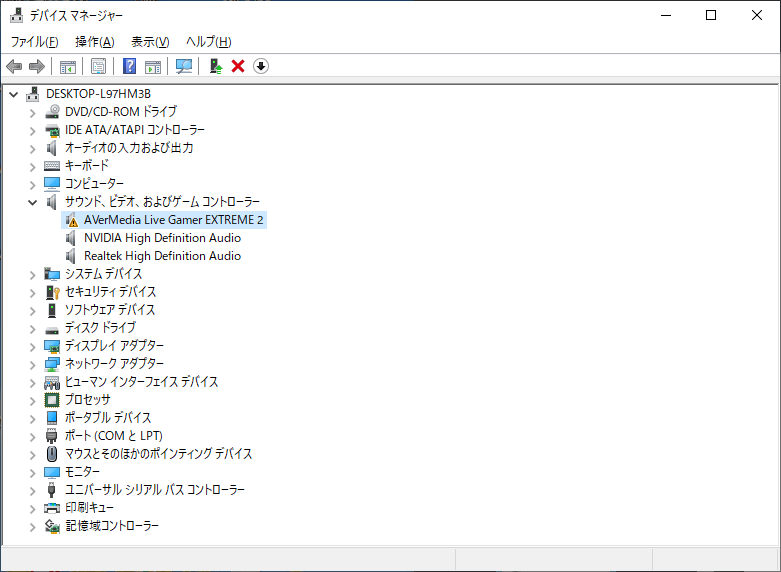
「エクスクラメーション」アイコンついたまま。
それで、ためしたのは、
USBの抜き差ししました。
別のUSBの穴に差し替えました。
直りました。
windowsっていつもこうですよね。正解のやりかたを教えてほしいもんです。